كيفية إزالة مفتاح الرسم من Android إذا نسيت. نداء إلى مركز الخدمة. لفتح فمن الضروري.
يمكن مواجهة أي مستخدم هاتف ذكي على نظام Android بمهمة خطيرة إلى حد ما. مواجهة الوصول إلى الأداة الخاصة بك باستخدام مفتاح الرسوم، يمكن للشخص الابتدائي أن ينسى تسلسل نقاط الاتصال. نتيجة لذلك، يتحول الهاتف الذكي إلى حظره ليس فقط من المهاجم، ولكن أيضا من مالكه.
تفاصيل حول ما هو مفتاح الرسم وكيفية تثبيته، قلنا في المقالة حول كيفية حظر شاشة الهاتف الذكي. اليوم سنقوم بتحليل كيفية فتح الهاتف إذا نسيت كلمة المرور الرسمية.
من أجل العودة إلى الهاتف، هناك العديد من الطرق. سننظر في الرئيسية، والتي لا تتطلب معرفة تقنية خاصة من المستخدم، وكذلك عملية غير آمنة مثل توجيه الأداة.
الطريقة 1. استعادة الوصول إلى الهاتف الذكي عبر حساب Google
ستساعد هذه الطريقة فقط في حالة توصيل الهاتف الذكي بالشبكة عبر وحدة Wi-Fi أو وحدة الإنترنت عبر الهاتف النقال. من المهم أيضا الوصول إلى حساب Google مقدما:
- أدخل 5 مرات مفتاح خاطئ تعسفيا؛
- ستظهر نافذة منبثقة مع السؤال "هل نسيت المفتاح الرسم؟"؛
- انقر فوقه، وسيقترح النظام إدخال بيانات حساب Google؛
- ادخل العنوان الإلكتروني وكلمة المرور.
تمرير المصادقة، يمكنك برمجة مفتاح رسومي جديد على الهاتف. إذا نسيت كلمة المرور من الحساب، فيمكنك استعادتها من خلال مستعرض على جهاز كمبيوتر أو كمبيوتر محمول على الموقع الرسمي لجوجل.

يمكنك الوصول إلى شبكة Wi-Fi على الهاتف الذكي المحظور عبر أمر USSD:
- اضغط على زر اتصال الطوارئ؛
- أدخل الأمر * # * # *؛
- حدد اختبار الخدمة - WLAN؛
- الاتصال نقطة وصول Wi-Fi.
إذا لم يكن لديك إمكانية الوصول إلى Wi-Fi أو غير متصل الإنترنت عبر الهاتف النقالاستفد من بطاقة SIM أخرى حيث يتم تنشيط خدمة الوصول إلى الشبكة.
الطريقة 2. باستخدام بطارية تفريغ
قم بإلغاء تأمين كلمة مرور الرسوم البيانية على الهاتف يمكن أن تستخدم رسالة الخدمة حول البطارية التفريغ. انتظر الهاتف الذكي للتصريف. عندما يسقط مستوى الشحن أقل من 10٪، ستظهر نافذة منبثقة على الشاشة. في هذه المرحلة، يمكنك الدخول إلى قائمة إدارة الطاقة، وقم بالفعل من هناك في إعدادات الأمان. هنا يمكنك تغيير مفتاح الرسوم الخاص بك.

الطريقة 3. حذف ملف رئيسي رسم من خلال جهاز كمبيوتر
يتم تخزين البيانات الموجودة على المفتاح الرسم ملف خاص gesture.key. إذا نسيت تكوين المفتاح الخاص بك، وإرجاع الوصول إلى هاتفك الذكي الخاص بك، وإزالته هذا الملف مع الكمبيوتر.
من أجل الدخول إلى قائمة الهاتف الذكي من خلال الكمبيوتر، ستحتاج إلى أول تمكين تصحيح أخطاء USB. للقيام بذلك، تحتاج إلى تنشيط قائمة المطور في قائمة الهاتف الذكي. تفاصيل حول كيفية القيام بذلك، يمكنك القراءة في المقالة على الميزات المخفية من Android. تكوين هاتف ذكي بهذه الطريقة، اتبع الخطوات التالية:
- قم بتثبيت برنامج ADB Run Control على جهاز الكمبيوتر الخاص بك أو الكمبيوتر المحمول (يمكنك تنزيل البرنامج من خلال Torrent Tracker أو في المنتدى الفني)؛
- قم بتوصيل هاتفك الذكي بجهاز الكمبيوتر وتشغيل تصحيح أخطاء USB؛
- قم بتشغيل برنامج ADB Run؛
- باستخدام الأسهم الموجودة على لوحة المفاتيح، ستحدد العنصر 6 "فتح مفتاح الإيماءات"؛
- اضغط دخول.
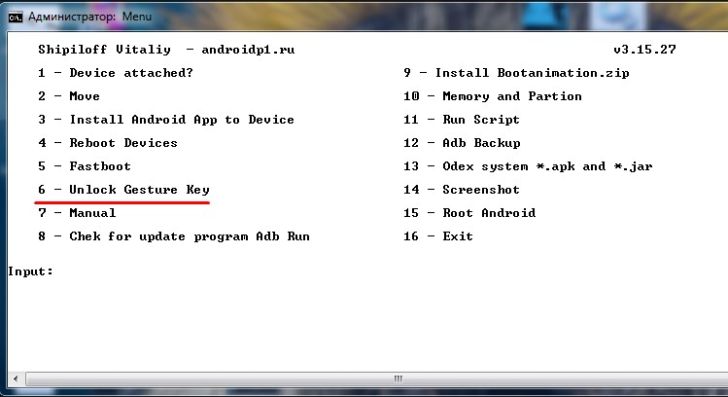
الطريقة 4. إعدادات إعادة الضبط الكامل
إرجاع الوصول إلى الهاتف إذا نسيت مفتاح الرسوم، فيمكنك أن تفضل طريقة حرجة - من خلال إعادة تعيين إعدادات المصنع. في هذه الحالة، ستفقد جميع البيانات المخزنة في ذاكرة الأداة: الأرقام أو الحسابات وكلمات المرور والصور ومقاطع الفيديو وبيانات التطبيقات وما إلى ذلك. إذا سمحت باحتمال إعادة تعيين الإعدادات، الاستعداد لهذا مقدما.
يتم نسخ جميع ملفات الوسائط المهمة بشكل أفضل إلى الناقل الخارجي، والاتصال بجهاز الكمبيوتر. يمكنك أيضا التهيئة مسبقا دعم البيانات. لهذا:
- أدخل الإعدادات؛
- حدد القسم "استعادة وإعادة ضبط"؛
- انقر على عنصر "حجز البيانات"؛
- تحقق من وصف الوظيفة واضغط على زر الطاقة؛
- حدد حساب النسخ الاحتياطي.
لإعادة ضبط جميع الإعدادات في الهاتف الذكي، تحتاج إلى الدخول استعادة القائمة.وبعد للقيام بذلك، قم بإيقاف تشغيل الهاتف ومشبك مجموعة مفاتيح محددة. كقاعدة عامة، هذا واحد من أزرار أرجوحة الصوت في تركيبة مع مفتاح التضمين.
- أدخل قائمة الاسترداد؛
- حدد "وضع الاسترداد"؛
- استخدم مفاتيح وحدة التخزين للعثور على العنصر "مسح البيانات / إعادة ضبط المصنع"؛
- انقر فوق "نعم"؛
- انقر فوق الأمر Reboot System الآن؛
- انتظر إعادة تشغيل الهاتف.
بعد إعادة الوصول إلى هاتفك الذكي، يمكنك إرجاع جميع البيانات المحفوظة مسبقا.
الطريقة 5. مركز الخدمة
إذا لم تكن على ثقة على الإطلاق، فيمكنك فتح هاتفك بنفسك، فمن الأفضل الاتصال مركز خدمات إلى السيد الذي مضمون لحل مشكلتك.
عند إعداد هذه المواد، استخدمنا الهواتف الذكية ذبابة Cirrus 12. بالمناسبة، من الممكن الوصول إليها في قائمة الاسترداد من خلال مزيج من مفاتيح الصوت والطاقة.

تم إملاء اختيار هذا الهاتف الذكي بواسطة المعلمات التالية من الأداة:
- التوفر واضح أندرويد دون البرامج الثابتة والصقيع الإضافية؛
- تغيير البطارية لمدة 2600 مللي أمبير، والتي سمحت بتجربة الطرق الرئيسية لاستعادة الوصول إلى الهاتف في غضون ساعات قليلة دون إعادة الشحن؛
- معالج قوي من 4 نواة بنسبة 1.3 جيجاهرتز، بسبب تحول التبديل الفوري بين علامات تبويب المتصفح مع التعليمات الفنية وقائمة الهاتف الذكي؛
- وحدة 4G LTE، والتي قدمت اتصال إنترنت عالي السرعة عند التعلم طرق مختلفة فتح الهاتف الذكي.
مزيد من المعلومات حول هذا النموذج، وكذلك حول واحدة من أكثر العلامات التجارية المطلوبة في الجزء الميزانية، يمكنك قراءة على الموقع الرسمي للطيران.
إذا وجدت خطأ، فيرجى تحديد جزء النص وانقر فوق CTRL + ENTER..
الآن، يتم استخدام العديد من مالكي الهواتف الذكية لفتح طريقة إدخال مفتاح رسومي. يتيح لك ذلك حماية الجهاز من اللصوص التي ببساطة لن تتمكن من الوصول إلى محتويات الجهاز. ومع ذلك، في بعض الأحيان تلعب هذه الطريقة مع نكتة قاسية للمستخدم. يمكن نسيان اتجاه حركة الإصبع. في هذه اللحظة، يبدأ صاحب الجهاز في التساؤل: "كيفية فتح الروبوت إذا نسيت المفتاح الرسم؟" في مواد اليوم، سوف نجيب على هذا السؤال بالتفصيل.
إزالة مفتاح الرسم من Android يمكن أن يكون عدة طرق. لا يتم تشغيل كل منهم في الغالبية المطلقة للحالات. ولكن هناك واحد أكثر طريقة موثوقةوبعد هو لتثبيت sms الالتفافية. وبعد سيتيح لك هذا البرنامج الصغير وغير المكلف بالكامل إزالة المفتاح الرسومي، وإرسال رسالة SMS الخاصة إلى الهاتف الذكي الذي يحتوي على النص " إعادة تعيين 1234." بالطبع، يمكن تغيير هذا الرمز في إعدادات الأداة المساعدة.
انتباه: للعمل يتطلب التطبيق! تأكد من الحصول على حق Superuser قبل تثبيته!
تجدر الإشارة إلى أن تثبيت الالتفافية SMS يمكن أن يكون حتى على جهاز محظور، إذا كان ذلك فقط. لتثبيت، تحتاج إلى الذهاب من جهاز كمبيوتر في تطبيقات جوجل. تحت نفس الحساب. انتقل إلى صفحة التطبيق وانقر فوق " يشتري" ثم ستعطي الاختيار الذي تقوم به الأداة هو تثبيت البرنامج. إذا كان الهاتف الذكي متصلا بالإنترنت، فسيتم التثبيت في اللحظة التالية.
اتصل بالهاتف
بهذه الطريقة لتجاوز مفتاح الرسوم على الهاتف لا يتطلب أي استثمار. لا حاجة لتثبيت تطبيق إضافي. تحتاج فقط إلى إجراء مكالمة إلى رقمك من جهاز آخر.
انتباه: تعمل هذه الطريقة فقط على الهواتف الذكية القديمة العاملة تحت إدارة أندرويد 2.2 أو إصدار سابق نظام التشغيلوبعد في وقت لاحق، يتم القضاء على المؤخرة بأمان.
الطريقة هي إعادة تعيين المفتاح الرسم أثناء استدعاء مكالمة. يتم ذلك في الطريق " إعدادات» - « أمان».
إدخال البيانات من حسابك
لا تعمل هذه الطريقة على جميع إصدارات Android. سوف يخيط فقط في بعض القذائف ذات العلامات التجارية. تتمثل طريقة إزالة مفتاح الرسومات في خمس إلى ستة محاولات لإدخالها غير صحيحة. بعد ذلك، سيتم تقديمك للانتظار 30 ثانية.

بعد مزيد من المحاولات غير المثمرة لجعل الحركة الصحيحة بإصبعك، ستظهر نافذة مع الزر " هل نسيت المفتاح الرسم؟" انقر فوقه، وبعد ذلك ستحتاج إلى إدخال البيانات من حساب Google الخاص بك (تسجيل الدخول وكلمة المرور). إذا كان هاتفك الذكي الخاص بك في الوقت الحالي غير متصل بالإنترنت، فيمكنك القيام بذلك مباشرة بعد إعادة التشغيل. أيضا، لذلك يمكنك النقر فوق الزر " مكالمة طارئة "وأدخل التعليمات البرمجية التالية: *#*#7378423#*#*
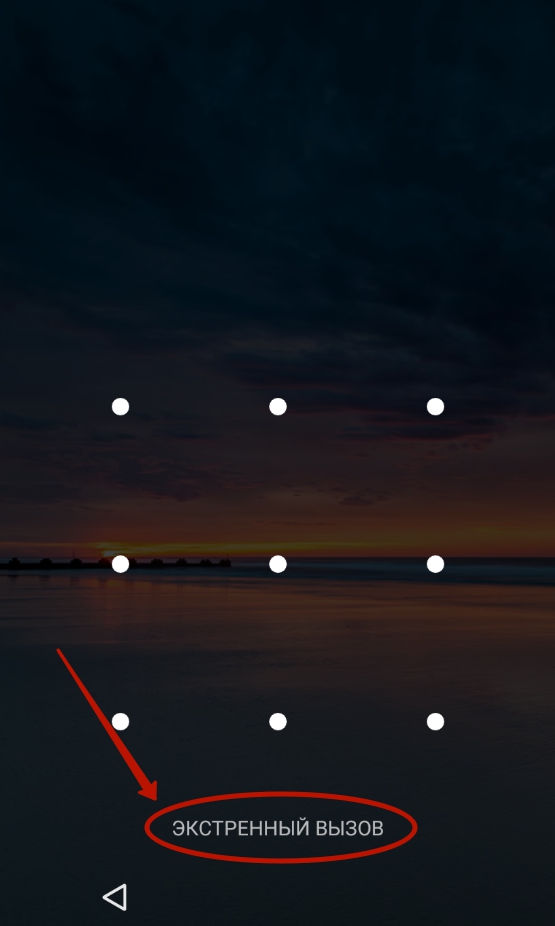

دليل حذف الملفات
انتباه: هذه الطريقة تعمل فقط على الهواتف الذكية مع قائمة الاسترداد المعدلة! إذا لم تقم أبدا بتثبيت البرامج الثابتة في الطرف الثالث، فستكون هذه الطريقة ليست لك!
يتم احتواء مفتاح الرسومات الخاص بك في ملف نصي. gesture.key.وبعد إذا قمت بحذفها، فسيتم إعادة تعيين المفتاح الرسومي نفسه. يمكنك القضاء عليه دون فتح الجهاز باستخدام استرداد القائمة التالية:
- TWRP.
أفعالك بسيطة بشكل غير عادي:
1. قم بتنزيل ملف أرشيف الأدوات المساعدة على جهاز الكمبيوتر الخاص بك مدير ملفات رائحة. .
2. حركه على بطاقة الذاكرة.
3. أدخل البطاقة في هاتفك الذكي.
4. الذهاب إلى استعادة القائمة. وتثبيت التطبيق.
5. الذهاب على طول الطريق "/ نظام البيانات /».
6. حذف الملفات gesture.key., locksettings.db., locksettings.db-wal. و locksettings.db-shm..
7. أعد تشغيل الهاتف الذكي.
8. أدخل أي مفتاح رسومي - يجب إلغاء تأمين الجهاز.
إذا كان لديك قائمة الانتعاش TWRP.أنت لا تحتاج حتى إلى تنزيل فائدة منفصلة. لايجاد مدير الملفات يمكنك في الطريق " متقدم» - « مدير الملفات.».
باستخدام المستخدم الثاني
تعمل هذه الطريقة فقط على الأجهزة مع الوصول إلى الجذر، المرفق المثبت سوبرسو. وعلى الأقل اثنين من المستخدمين المسجلين. من المهم أيضا أن يتم تمكين وضع متعددة اللاعبين في Supersu.
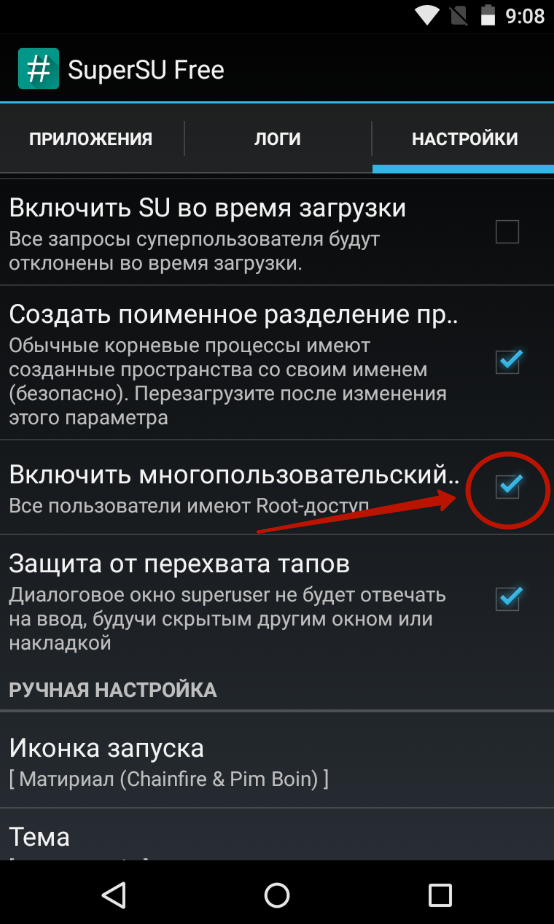
من أجل إزالة مفتاح الرسم من Android، فمن الضروري:
1. انتقل إلى المستخدم الثاني.
2. الذهاب إلى ب. متجر اللعب. وتثبيت متصفح الجذر .

3. افتح الأداة المساعدة المثبتة وتذهب على طول الطريق " / نظام البيانات /».

4. حذف الملفات التالية:
- gesture.key؛
- locksettings.db؛
- locksetting.db-wal؛
- locksettings.db-shm.
إعادة تعيين البيانات
ستعمل هذه الطريقة على العديد من الهواتف الذكية التي يتم فيها تثبيت قائمة الاسترداد (TWRP أو CWN أو Standard). مع هذه الطريقة، سيكون من الضروري ليس فقط إعادة تعيين مفتاح الرسم، ولكن أيضا حذف جميع بيانات المستخدم الأخرى - سجل الهاتف، رسائل SMS، ملاحظات وبعض البيانات الأخرى. لحسن الحظ، إذا كان لديك حساب جوجل ويشمل الجهاز المزامنة، ثم يمكنك استعادة كل شيء دون صعوبة. بالنسبة للصور الفوتوغرافية ومقاطع الفيديو والموسيقى، فلن تذهب إلى أي مكان.
لإعادة تعيين البيانات، تحتاج إلى الخروج استعادة القائمة. واخترها في ذلك مسح البيانات / إعادة إعدادات المصنعوبعد في مختلف الشركات المصنعة، فإن طريقة الإصدار في القائمة الاسترداد مختلفة:
- يحتاج الهاتف الذكي أولا إلى إيقاف تشغيل مفتاح المركز، ثم قم بتشكيل مفتاح المركز، ومفتاح المستوى المتزايد وزر الطاقة. في النماذج التي تم إصدارها قبل عام 2012، تحتاج فقط إلى الحفاظ على زر الطاقة والمفتاح المركزي.
- في الهواتف الذكية، يتم الاحتفاظ بزر لتقليل مستوى الصوت ومفتاح الطاقة. بعد ظهور الصورة من Android، يتم إصدار كلا الزرين. بدلا من المصنع إعادة تعيين قد يتم استدعاء عنصر القائمة تخزين واضحوبعد من المرغوب فيه قبل الذهاب إلى قائمة الاسترداد للحصول على البطارية ولصقها (إذا كانت قابلة للإزالة).
- على الهواتف الذكية، يوصى أيضا بإزالة البطارية وإدخالها. ثم تحتاج إلى الاحتفاظ بمفتاح الطاقة وزر زيادة الصوت. بعد أن تظهر الصور مع أزرار أندرويد صدر.
- على الهواتف الذكية، عادة ما يتم تشغيل أحد الأساليب الانتقالية أعلاه في قائمة الاسترداد. استثناء نماذج قديمة - قد يحتاجون إلى اتصال الجهاز بالكمبيوتر وتثبيت البرنامج سوني اريكسون. جناح الكمبيوتر.حيث تحتاج إلى الذهاب على طول الطريق " الادوات» - « استعادة البيانات».
- على الهاتف الذكي عادة ما يساعد على الضغط على زر الطاقة والضغط على مفتاح وحدة التخزين في وقت معين (ثم يجب أن تبقى أيضا). وأيضا لإعادة تعيين البيانات باستخدام زر القفل على الزر " مكالمة طارئة"ومجموعة مجموعة *983*987# .
- على الأجهزة من، يتم فرض مفتاح الطاقة وزر حجم الصوت. في بعض الأحيان بدلا من الأخير، يزيد مفتاح مستوى الصوت من مستوى الصوت.
المشي لمسافات طويلة إلى مركز الخدمة
الطريقة المثالية التي تعمل تقريبا 100٪ من الحالات. فقط تأخذ هاتفك الذكي أو الجهاز اللوحي إلى مركز الخدمة. ولكن لاحظ أن الإصلاح لن يعتبر الضمان. سيتمكن الخبراء من إزالة مفتاح القفل من Android، لكنهم سيطلبون أموال عملهم.
باستخدام حساب Samsung
بنفسها، هذه الطريقة لا يمكن إلا أن تستخدم إذا كان لديك هاتف ذكي أو قرص سامسونجوبعد كما كان عليك التسجيل التحيز Samsung.السماح لك باستخدام خدمات كوريا الجنوبية ذات العلامات التجارية. إذا لوحظت هذه الشروط، فعليك اتخاذ الإجراءات التالية:
1. انتقل من الكمبيوتر إلى موقع حساب Samsung وتسجيل الدخول بالنقر فوق " ليأتي"وإدخال اسم المستخدم الخاص بك مع كلمة المرور.

2. الذهاب إلى القسم " العثور على جهاز».
3. انقر فوق " لايجاد"وإعادة توجيه تسجيل الدخول الخاص بك مرة أخرى (عنوان البريد الإلكتروني المحدد أثناء التسجيل) وستتحمل كلمة المرور. بعد ذلك، اضغط على الزر الأزرق " ليأتي».

4. إذا كان لديك العديد من الأجهزة الكورية الجنوبية، فحدد القائمة المطلوبة في القائمة المقابلة (الموجودة في الزاوية اليسرى العليا). بعد ذلك، يبقى فقط للنقر على الزر " حتى الآن».

5. انقر فوق " فتح جهازي».

تلخيص
في دليل اليوم، يتم فتح جميع الأساليب تقريبا فتح الهاتف الذكي. عندما نسيت كلمة المرور أو مفتاح الرسوم - يمكنك استخدام بعضها. يمكنك أيضا محاولة إعادة تحميل الجهاز، والتي يتم استخدام البرامج. أودين., أداة فلاش, fastboot. واشياء أخرى عديدة. ولكن هذه حالة متطرفة تماما، واللجوء والتي يتبعها بشكل خاص.
للحماية من الوصول غير المرغوب فيه من أشخاص آخرين إلى جهازك، يتم تزويدها بمفتاح رسومي. لكننا جميعا الناس، وبالطبع، يمكننا أن ننسى ذلك. كيفية فتح أندرويد؟ تعلم الآن!

لذلك، أعتقد أنك قد فهمت بالفعل أنه من السهل حظر أندرويد ببساطة، والتي لا يمكن قولها عن التشغيل العكسي، لكن لا يمكنك اليأس. هناك حقا الكثير من الطرق لإلغاء تأمين هاتف Android أو جهاز لوحي، في هذه المقالة، سأحاول معرفة معظم العمال وأساليب مثبتة أن أكون قادرا بسرعة من التخلص من هذه المشكلة.
كيفية فتح مفتاح الرسم على الروبوت
انتباه! على الأرجح، قد تستغرق هذه العملية الكثير من الوقت، لذلك تأخذ القوة والصبر. اقرأ بعناية هذه المقالة، واحدة من الطرق ستساعد بالضرورة.
الطريق الأول - قياس وقائي
إذا لم تنسى بعد من المفتاح الرسم أو تريد تثبيته فقط، فهذا يكلف نفسك. مع هذه الطريقة، في حالة مفتاح ضائع لهاتفك الذكي، سيتم إرسال الرسائل القصيرة مع التعليمات البرمجية المطلوبة لإلغاء تأمين. إذا ما هو:
- انت تحتاج جذر. حقوق. كيفية الحصول على الجذر يمكنك تعلم
- التالي تحتاج إلى تثبيت التطبيق sms الالتفافية.، التكلفة ب. متجر اللعب حوالي 1 دولار، ولكن يمكنك العثور على نسخة مجانية.
- قم بتشغيل التطبيق والسماح للجذر
في التطبيق يمكنك تكوين نص خاصولكن بشكل افتراضي، سيكون 1234. في حالة قفل الهاتف الذكي، أرسل الرسائل القصيرة إليها بالنص:
إعادة تعيين 1234.
بعد تلقي الرسائل القصيرة، سيتم إعادة تشغيل الجهاز وستحتاج إلى إدخال أي مفتاح رسومي. Voila، Android مقفلة!
الطريقة الثانية لفتح مفتاح Android الرئيسي
يجب أن تعمل هذه الطريقة على إصدارات أندرويد قديمة
من السهل جدا استدعاء هاتف محظور واجعل الهاتف، ثم انتقل على الفور إلى الإعدادات وتعطيل الحظر بمفتاح الرسوم. (ربما هذه الطريقة غير مناسبة لنظام Android 2.3 وما فوق)
- طريقة المناسب - ناحية البراعة ولا الاحتيال!
من الضروري إلغاء قفل القدرة على فتح الستار من الإخطارات، وكيفية القيام بذلك على الفيديو أدناه:
طريقة الغش - التفريغ
انتظر حتى يتم تفريغ البطارية في جهازك المغلق وعندما يتم عرض الإشعار، انتقل إلى قائمة حالة البطارية، ثم اضغط "عودة" وقم بفصل القفل في هذه النقطة "أمان"
الطريق الخامس - مع الانتعاش
إذا تم تثبيت المعيار أو الشفاء المخصص على جهازك، فيمكنك محاولة استخدام هذه الطريقة:
- قم بتنزيل برنامج Aroma File Manager لهذا الرابط
- تثبيته في قائمة الاسترداد
- بعد التثبيت، سيبدأ إدارة الملفات، من الضروري الذهاب إلى العنوان / البيانات / النظام / وحذف الملف gesture.key.
- أعد تشغيل الجهاز وأدخل أي مفتاح رسومي - مقفلة!
الطريق السادس هو وسيلة أخرى للتعافي
ربما الطريقة المذكورة أعلاه لم تنجح، لا تيأس، هناك خيار آخر:
- أعد تشغيل الجهاز في وضع الاسترداد
- قم بتنزيل هذا الملف على هذا الرابط
- تثبيته من خلال القائمة الاسترداد
- إعادة التشغيل في الوضع المعتاد وفتح أي مفتاح!
طريقة أخرى الاسترداد (المدقع)
على الرغم من أن إجراء الاسترداد ليس لطيفا للغاية وسوف يرفع جميع الإعدادات والتطبيقات وجهات الاتصال، إلا أنه لا توجد طريقة أخرى. لذلك، كل ما نحتاج إليه هو التعافي إلى إعدادات المصنع. لهذا:
الطريق السابع - إذا قمت بتمكين Debug USB
أنت شخص حكيم للغاية إذا قمت بتشغيل تصحيح USB مقدما في القائمة "للمطورين"وسوف تكون سهلة للغاية لفتح مفتاح Android و Graphic.
تحتاج أيضا إلى تنزيل وتثبيت ADB تشغيل على هذا الرابط.
قم بتوصيل هاتفك الذكي أو الجهاز اللوحي بالكمبيوتر (يجب تثبيت برامج تشغيل!).
لذلك، التعليم نفسه:
- تشغيل البرنامج adb تشغيل.(يحدث التنقل في البرنامج باستخدام الأرقام وزر "إدخال")
- الذهاب إلى ب. "قائمة"
- حدد البند "فتح مفتاح الإيماءات"

- الطريقة الأولى حذف الملف gesture.key.من المجلد / نظام البيانات.
- الطريقة الثانية هي إعادة تعيين البيانات من system.db. في مجلد / نظام البيانات.
إذا كان لديك فجأة لديك أي مشاكل مع برنامج ADB Run، فيمكنك استخدام الطريقة الخالية من المتاعب - سطر الأوامر.

قم بتشغيل موجه الأوامر وآخر بعد آخر، أدخل الأوامر التالية:
cD /
cD adb / progbin
قذيفة بنك التنمية الاسيوى.
rM / البيانات / النظام / agesture.key.
وأعد تشغيل جهازك واستمتع بجهاز غير مقفلة.
كيفية فتح كلمة المرور على الروبوتإذا لم يتم تضمين الإنترنت على جهازك؟
للقيام بذلك، اتبع التعليمات:
- قم بإيقاف تشغيل الجهاز المؤمن
- بدوره مرة أخرى
- بمجرد ظهور الستار العلوي من الإخطارات على الشاشة، قم بتسجيله على الفور. يشمل "Wi-Fi" أو "الإنترنت عبر الهاتف المحمول" أو "نقل البيانات"
- نحن ندخل تسجيل الدخول وكلمة المرور من Google - Android Ullocked!
طريقة أخرى لتمكين Wi-Fi:
- على الهاتف المقفل، انتقل إلى "مكالمة الطوارئ"
- أدخل تركيبة *#*#7378423#*#*
- حدد اختبارات الخدمة - قائمة WLAN
- الاتصال بشبكة Wi-Fi
كيفية فتح الهاتف على Android عن طريق البريد الإلكتروني؟
هناك فتح الهاتف عن طريق البريد الإلكترونيوبعد لهذا تحتاج:
- أدخل 5 مرات في صف كلمة مرور خاطئة. سيقوم النظام بحظر الهاتف لمدة 30 ثانية، ولكن بعد ظهور خيار "نسيت كلمة المرور" على الشاشة. اضغط هناك.
- أدخل بيانات حساب Google (البريد الإلكتروني وكلمة المرور) في النافذة المفتوحة.
- إذا قمت بإدخال كل شيء بشكل صحيح، فستحصل على فرصة لإدخال كلمة مرور جديدة لالروبوت.
كيفية إلغاء قفل كلمة المرور على نظام Android إذا لم تتاح لك الفرصة للاتصال بالإنترنت اللاسلكي؟
اتصال بالإنترنت عبر LAN
هناك حاجة إلى هذه الطريقة لأولئك الذين لا يستطيعون تضمين شبكة Wi-Fi أو الإنترنت عبر الهاتف المحمول على نظام Android. سوف تحتاج:
- محول LAN.
- جهاز التوجيه (راوتر) متصل بالإنترنت.
نقوم بتوصيل المحول بنهاية واحدة للجهاز المقفل، والآخر - عبر كبل إيثرنت إلى جهاز التوجيه، بعد بضع ثوان ستكون متاحا للإنترنت. بعد ذلك، يمكنك فتح Android كما هو موضح أعلاه!
واحدا "طريقة" كيفية فتح كلمة المرور على Android:

كيفية فتح الفيديو الروبوت
كلمه السر - أفضل أداة حماية هاتفك الذكي من عيون الطرف الثالث. يمكن تثبيتها على برامج منفصلةوالرسائل القصيرة، ويمكن تثبيتها على الإطلاق - لاستخدام شاشة Android قفل الشاشة، ثم لا أحد يستطيع استخدامه. لكن الحوادث تحدث عندما لا يستطيع الهاتف الذكي فتح عدم وجود شخص آخر، ولكن حتى مالكه الخاص. إذا قمت بتثبيت فجأة، ثم نسيت كلمة المرور أو مفتاح الرسوم، يحدث ذلك، يجب ألا تكون مستاء. هناك عدة طرق لإرجاع الوصول إلى الهاتف الذكي أو جهازك اللوحي المحظور.
الطريقة رقم 1.
إعادة تعيين مفتاح الرسوم باستخدام حساب Google
ستعمل هذه الطريقة فقط إذا تم توصيل هاتفك الذكي أو الجهاز اللوحي بالإنترنت، فسيكون ذلك الوصول إلى المحمول أو الوصول عبر شبكة Wi-Fi. تحتاج عدة مرات (5 وأكثر) غير صحيح، أدخل كلمة المرور الخاصة بك بحيث يتم عرض الجهاز على الشاشة على قفل الجهاز لمدة 30 ثانية ونسيت الزر مفتاح الرسم؟ من خلال النقر فوق السلاسل التي ستظهر للإدخال حساب جوجل: اسم المستخدم (عنوان البريد الإلكتروني) وكلمة المرور. حددها والوصول إليها أجهزة أندرويدسوف يسمح لك.

إذا كان لديك 10-20-30 محاولات لديك ولا تظهر زر - انتقل إلى الطريقة التالية لإزالة القفل.
إذا حدث لا يمكن إصلاحه، وأنت لا تتذكر أي بريد أو كلمة مرور، فستحتاج إلى استعادة الوصول إلى حسابك. للقيام بذلك، انتقل إلى موقع Google من هذا الرابط واتبع الإرشادات التي تظهر على الشاشة.
الطريقة رقم 2.
إعادة تعيين كلمة المرور ومفتاح الرسومات باستخدام برنامج ADB
برنامج ADB (Bridge Bridge Debug Android) هو تطبيق وحدة التحكم يتيح لك أداء مختلف الإجراءات مع جهاز Android باستخدام جهاز كمبيوتر. تحميل هذا البرنامج بشكل منفصل، من المستحيل، حيث إنها جزء من الحزمة لمطوري استوديو Android، لذلك تحتاج إلى تنزيل الحزمة بأكملها.
نريد أن تحذر من أن هذه الطريقة تعمل فقط على الأجهزة، في الإعدادات (القسم "للمطورين") التي يتم تمكينها تصحيح الأخطاء USBوبعد على بعض الهواتف الذكية والأجهزة اللوحية التي يمكن تنشيطها عند الاتصال بجهاز كمبيوتر
الخطوة 1 من الموقع الرسمي، قم بتنزيل برنامج Android Studio، افتحه باستخدام Archiver وتسجيل الدخول إلى مجلد Temp $. انقر فوق التالي 2 مرات على الملف android-SDK.7Z.لفتح أرشيف آخر وإزالة المجلد منصة الأدوات. في أي مكان على القرص
الخطوة 2. مزيج المجلد منصة الأدوات.، بما في ذلك جميع محتوياته، في جذر القرص C. إعادة تسمية المجلد في adb.لذلك في المستقبل كان من الأسهل إدخال الاسم
الخطوه 3. قم بتوصيل الجهاز وتعيين برنامج التشغيل لذلك. إذا لم تقدم الشركة المصنعة برامج التشغيل الخاصة بها، فقم بتنزيل برنامج تشغيل Google USB العالمي وتثبيته مدير الجهازوبعد كيفية تثبيت برنامج التشغيل الذي يمكنك قراءته على Developer.android.com/studio/run/oem-usb.html#installing برامج، على الرغم من الإشارة إلى المعلومات باللغة الإنجليزية
الخطوة 4. بعد تثبيت برنامج التشغيل، افتح برنامج سطر الأوامر. للقيام بذلك، انقر فوق تركيبة لوحة المفاتيح الفوز المفاتيح + ص، أدخل الأمر CMD واضغط على Enter
الخطوة 5. لإعادة تعيين كلمة المرور مع باستخدام adb. انتقل إلى المجلد مع البرنامج، في سطر الأوامر أدخل الأمر:
الخطوة 6. هناك طرق قليلة لإزالة كلمة المرور، وسيتم تقديم أكثر شيوعا لهم أدناه. استخدم كل بدوره، واحدة من الطرق التي يجب عليك المساعدة.
أدخل قائمة انتظار الأوامر واضغط على Enter، بعد كل طريقة لإعادة تشغيل هاتفك الذكي أو جهازك اللوحي وتحقق من النتيجة إذا بقيت القفل - انتقل إلى التالي.
#1
قذيفة بنك التنمية الاسيوى.
CD /Data/Data/Com.android.Providers.Setting/Databases.
sqlite3 settings.db.
تحديث قيمة نظام التحديث \u003d 0 حيث الاسم \u003d "lock_pattern_autolock"؛
تحديث قيمة نظام التحديث \u003d 0 حيث الاسم \u003d "lockscreen.lockedoutpermanenty"؛
.استقال.
# 2 (يتطلب توافر الجهاز الصحيح)
قذيفة بنك التنمية الاسيوى.
سو.
rm /data/system/password.key.
# 3 (يتطلب توافر الجهاز الصحيح)
قذيفة بنك التنمية الاسيوى.
سو.
RM / البيانات / النظام / agesture.key.
RM /Data/System/Locksettings.db.
RM /Data/System/Locksettings.db-wal.
rm /data/system/locksetting.db-shm.
اعادة التشغيل
الطريقة رقم 3.
إعادة تعيين كلمة المرور ومفتاح الرسوم مع الاسترداد المخصص TWRP
هذه الطريقة مناسبة فقط لأصحاب الأجهزة التي تعمل بنظام Android مع حقوق الجذر المثبتة وإعادة التوصيات المخصصة TWRP. قم بإيقاف تشغيل هاتفك الذكي أو جهازك اللوحي وتنزيله وضع الاستردادوبعد للأجهزة المختلفة، يتم استخدام مجموعاتها الرئيسية، والأكثر شيوعا:
- قوة + خفض مستوى الصوت
- السلطة + الصوت أسفل
- السلطة + الصفحة الرئيسية + خفض مستوى الصوت + خفض الصوت
بعد تنزيل الاسترداد TWRP، افتح البرنامج مدير الملفات.للقيام بذلك، انقر فوق "خيارات متقدمة"، ثم "إدارة الملفات". انتقل إلى المجلد / نظام البيانات، البحث والحذف والحذف الملفات التالية: gesture.key وكلمة المرور. (ل نسخة أندرويد 4.4 وما دون)؛ geteebeeper.password.key و geteekeeper.pattern.key (إصدار Android 5 وما فوق)
أعد تشغيل الهاتف الذكي / الجهاز اللوحي الخاص بك وفتح الجهاز بهدوء في حالة طلب كلمة المرور مرة أخرى - عند فتح أو عند التثبيت في إعدادات كلمة المرور الجديدة، انقر فوق "إدخال" ببساطة (موافق) أو، إذا كان هذا مفتاح رسومي، أدخل أي.
الطريقة رقم 4.
إعادة تعيين كلمة المرور ومفتاح الرسوم مع الاسترداد المخصص CWM و Aroma FileManager
هذه الطريقة، وكذلك واحدة السابقة، لا يمكن إلا إذا كانت هناك حقوق جذرية، بالإضافة إلى CWM Recompoteler مخصص المثبتة.
الخطوة 1 قم بتنزيل برنامج Aroma Filmanager من الرابط التالي. نسخ الأرشيف الذي تم تنزيله إلى بطاقة الذاكرة
الخطوة 2. أدخل بطاقة الذاكرة في هاتفك الذكي أو الجهاز اللوحي والتمهيد في وضع الاسترداد
الخطوه 3. في القائمة الاسترداد، حدد تثبيت البريدي.
الخطوة 4. الآن حدد البند تثبيت الملف المضغوط من بطاقة الذاكرة, اختر الرمز البريدي من SDCard أو اختر الرمز البريدي من SDCard الخارجي؛ انتقل إلى المجلد الذي توجد فيه الأرشيف وحدده
الخطوة 5. بعد تنزيل برنامج Aroma Filmanager، انتقل إلى المجلد / نظام البيانات وحذف الملفات التالية: gesture.key و password.key (إصدار Android 4.4 وما يلي)؛ geteebeeper.password.key و geteekeeper.pattern.key (إصدار Android 5 وما فوق)
أعد تشغيل وإلغاء تثبيت الجهاز إذا طلب من كلمة المرور مرة أخرى - عند فتح أو عند تثبيته في إعدادات كلمة المرور الجديدة، انقر فوق "إدخال" ببساطة (موافق) أو، إذا كان هذا مفتاح رسومي، أدخل أي.
الطريقة رقم 5.
إعادة تعيين إلى إعدادات المصنع
إذا لم يساعدك أي من النصائح الموصوفة أعلاه، فسيظل شيئا واحدا فقط - إعادة تعيين Android إلى إعدادات المصنع. ولكن تجدر الإشارة إلى أن جميع البيانات والإعدادات والبرامج سيتم مسحها، استثناء هو فقط بطاقة ذاكرة SD، لن يتم لمسها عند التفريغ، ما لم يكن بالطبع يمكنك تنظيفه بنفسك. كيف تفعل من الصعب إعادة.يمكنك أن تقرأ في تعليماتنا :.
نأمل حقا أن ساعدتك أحد النصائح على الأقل وأنت مقفلة جهازك. إذا لم يكن كذلك، ثم طلب خدمتنا.
أخبرنا عن المقالة إلى أصدقائك، واشترك أيضا في صفحاتنا الشبكات الاجتماعية والحصول على نصيحة مفيدة يوميا
